Exercice - Déplacer et vérifier des ressources dans des groupes de ressources Azure
Vous avez identifié les ressources de développement qui se trouvent dans le groupe de ressources de production et vous avez vérifié qu’elles peuvent se déplacer convenablement. À présent, vous voulez déplacer vos ressources de développement du groupe de ressources de production vers le groupe de ressources de développement dédié. Vous pouvez utiliser le portail Azure pour ce faire.
Créer un groupe de ressources pour les ressources de développement
Commencez par créer le groupe de ressources de développement dans lequel vous souhaitez déplacer vos ressources.
Retournez au Portail Azure.
Sur la page d’accueil, sélectionnez Créer une ressource. Recherchez et sélectionnez Groupes de ressources. Le volet Groupe de ressources s’affiche.
Sélectionnez Créer. Le volet Créer un groupe de ressources s’affiche.
Sous l’onglet Informations de base, entrez les valeurs suivantes pour chaque paramètre.
Paramètre Valeur Détails du projet Abonnement Dans la liste déroulante, sélectionnez l’abonnement de votre compte. Resource group Entrez devgroup Détails de la ressource Région Accepter la valeur par défaut Sélectionnez Suivant : Étiquettes.
Sous l’onglet Étiquettes, entrez les valeurs suivantes pour chaque paramètre.
Paramètre Valeur Name Environnement Valeur développement Sélectionnez Revoir + créer. Une fois la validation réussie, sélectionnez Créer.
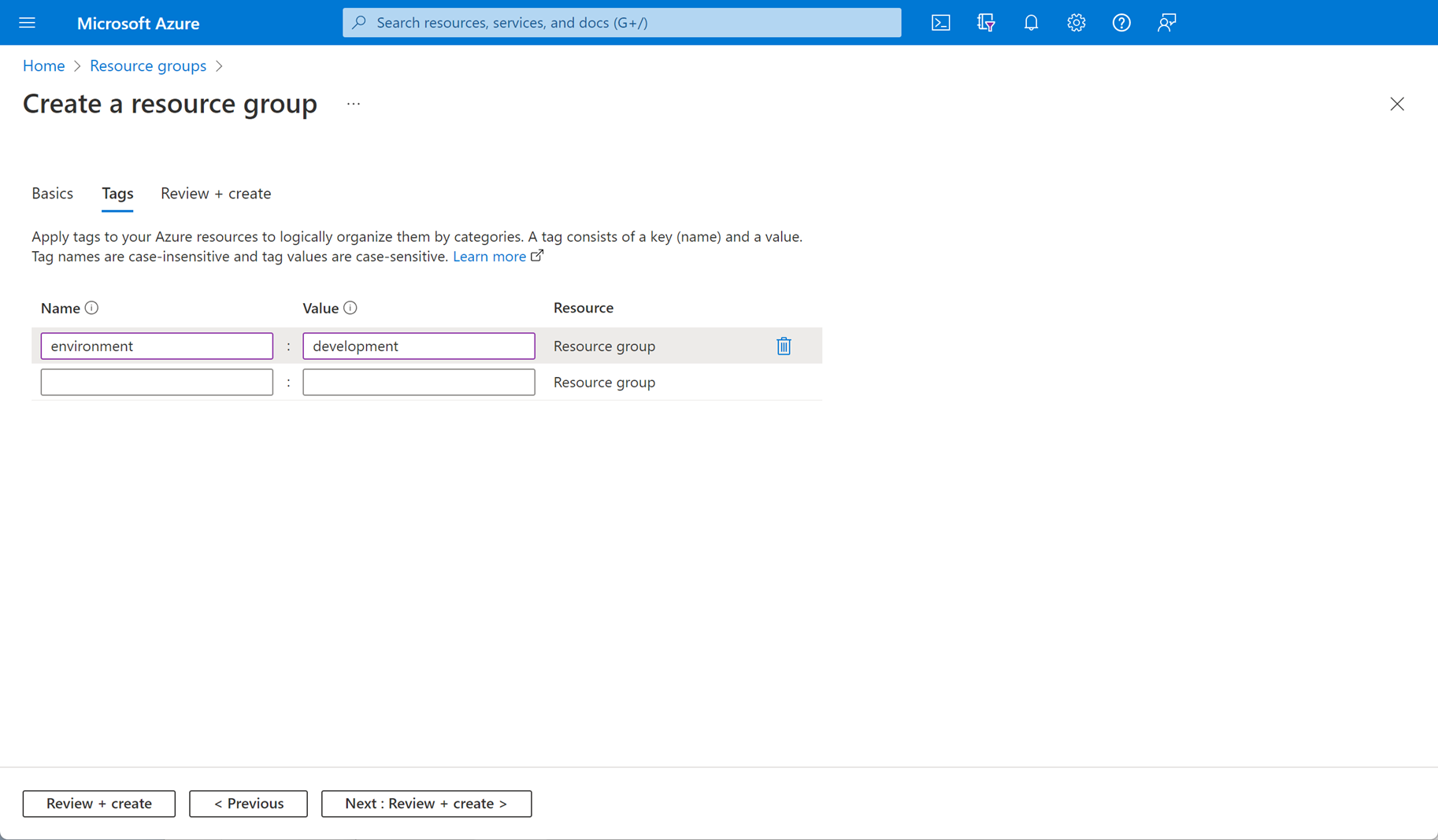
Déplacer des ressources de développement vers le nouveau groupe
Maintenant qu’un groupe de ressources devgroup a été créé, vous pouvez y déplacer vos ressources de développement.
Dans la partie supérieure du portail Azure, recherchez et sélectionnez Étiquettes. Le volet Étiquettes apparaît.
Sélectionnez l’étiquette environnement:développement.
Sélectionnez le compte de stockage à déplacer. Le volet Compte de stockage s’affiche.
Dans la barre de menus supérieure, sélectionnez Déplacer>Déplacer vers un autre groupe de ressources.
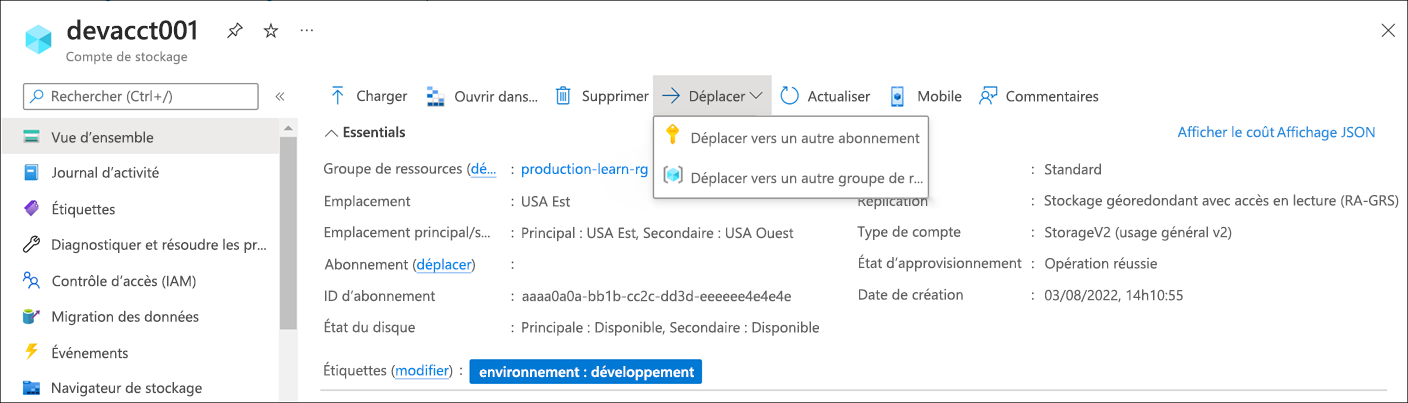
Le volet Déplacer des ressources s’affiche.
Sous l’onglet Source + cible, sous Cible, pour le Groupe de ressources, dans la liste déroulante, sélectionnez devgroup.
Cliquez sur Suivant. Sous l’onglet Ressources à déplacer, les ressources sont validées pour déterminer si elles peuvent être déplacées. La validation risque de prendre quelques minutes.
Une fois la validation réussie, sélectionnez Suivant.
Sous l’onglet Vérifier, cochez la case de la clause d’exclusion de responsabilité, puis sélectionnez Déplacer.
Le déplacement risque de prendre quelques minutes. Attendez la notification « Le déplacement des ressources est terminé » qui confirme que votre ressource a été déplacée avec succès. La notification s’affiche dans la section en haut à droite du portail.
Répétez ce processus pour déplacer l’autre compte de stockage.
Pour confirmer que vos opérations de déplacement ont réussi :
Dans la page d’accueil du portail Azure, sous Services Azure, sélectionnez Groupes de ressources. Le volet Groupes de ressources s’affiche.
Sélectionnez devgroup. Le volet Groupe de ressources devgroup s’affiche.
Remarquez que les ressources de développement sont maintenant déplacées vers le groupe de ressources devgroup.
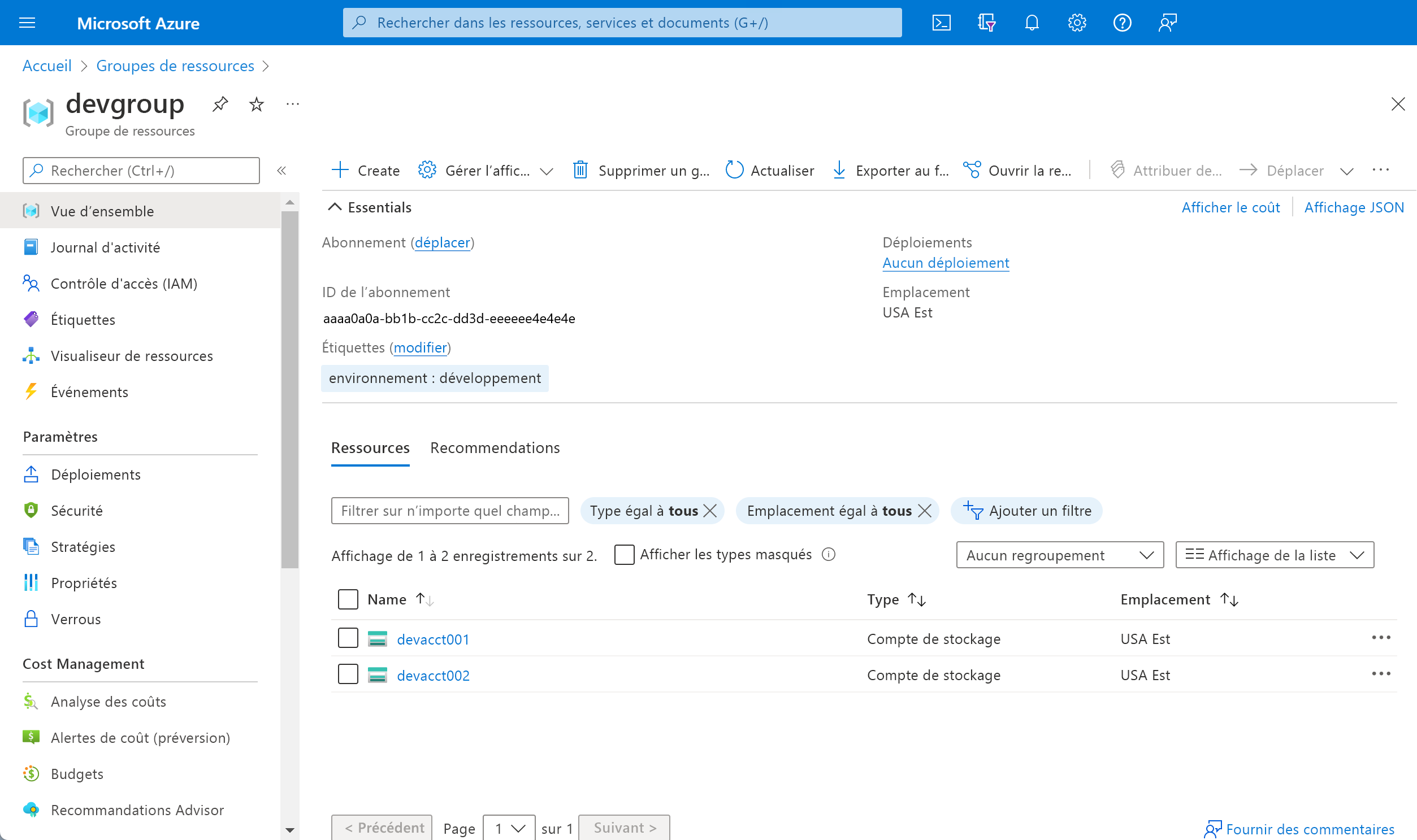
Dans un environnement réel, vous devriez maintenant mettre à jour les ID de ressource dans tous les outils et scripts qui référencent vos ressources.